Win10如何设置命令提示符窗口全屏显示
摘要:在win10系统以前的操作系统中,所有命令窗口都可以全屏显示,但是在win10操作系统中,命令提示符最多只能显示半个屏幕,对于喜欢全屏的用户...
在win10系统以前的操作系统中,所有命令窗口都可以全屏显示,但是在win10操作系统中,命令提示符最多只能显示半个屏幕,对于喜欢全屏的用户来说非常不习惯,不过在微软win10最新发布9879补丁包中,还原了win10命令提示符无法全屏的问题,下面跟小编一起看下具体的操作方法。
Win10如何设置命令提示符窗口全屏显示
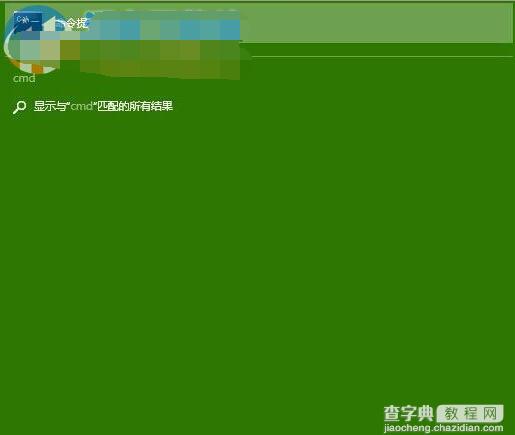 1、在开始菜单搜索栏或运行窗口中输入“CMD”后回车
1、在开始菜单搜索栏或运行窗口中输入“CMD”后回车
 2、在命令提示符窗口下按“Alt+Enter”键即可实现全屏
2、在命令提示符窗口下按“Alt+Enter”键即可实现全屏
3、再次按下之后,取消全屏模式
命令提示符功能是一个非常不错的程序,用户可在命令提示符窗口中输入命令直接调用出想要的文件,Win10系统下支持命令提示符窗口全屏显示,这样让用户操作起来更加的方便。
【Win10如何设置命令提示符窗口全屏显示】相关文章:
上一篇:
Win10系统的注册表怎么打开?
